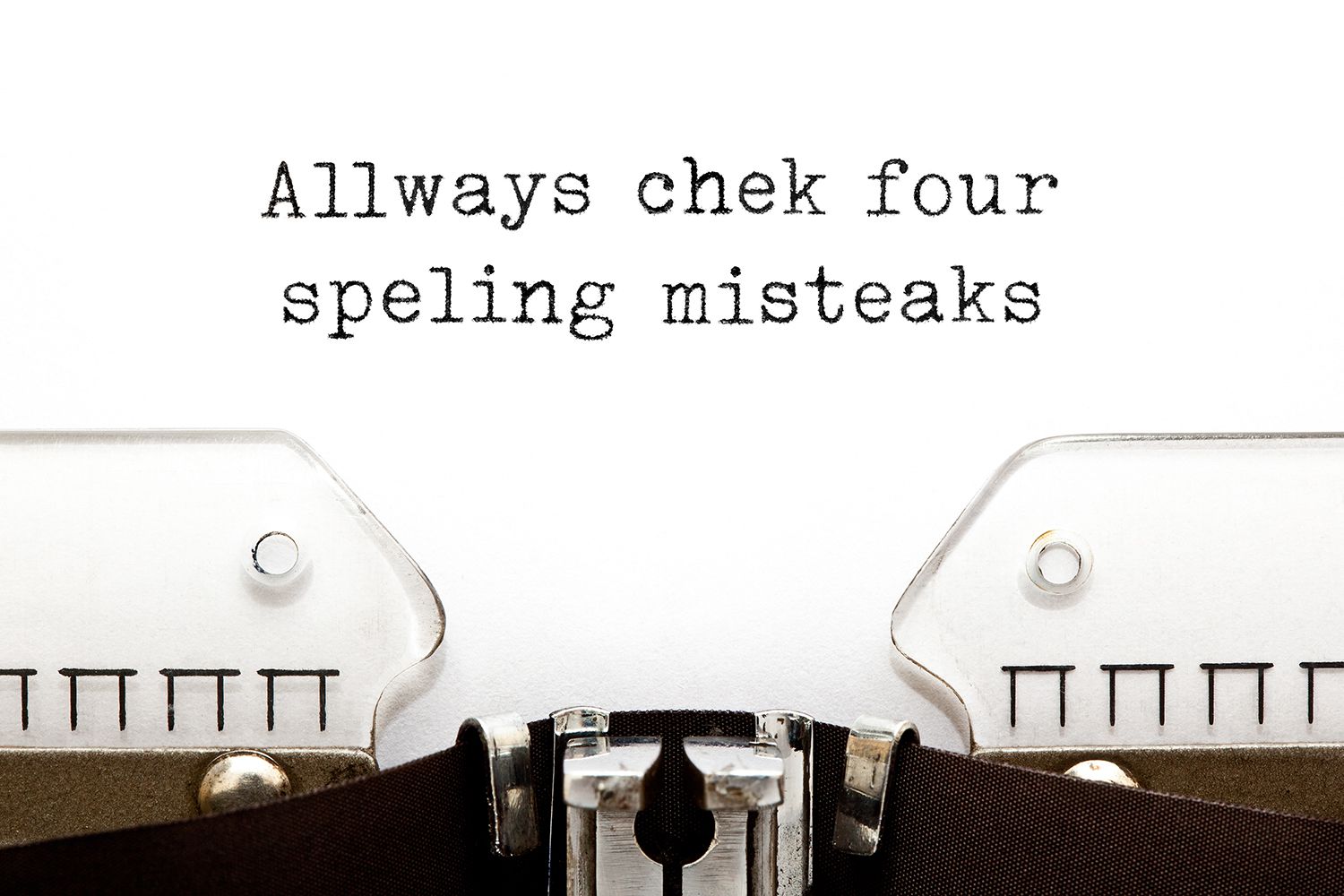Macin automaattinen korjaustoiminto haluaa muuttaa kirjoitusasua aggressiivisesti. Se tekee muutoksia niin nopeasti, että et ehkä huomaa kirjoittamasi sanan muuttuneen. Mac-käyttöjärjestelmä tarjoaa tietyn asteisen oikeinkirjoituksen tarkistuksen. Se antaa sinulle mahdollisuuden ottaa oikoluku käyttöön koko järjestelmän lisäksi myös yksittäisten sovellusten kohdalla tai poistaa sen käytöstä. Sovelluksesta riippuen sinulla voi olla useampia tarkistustasoja kuin vain oikoluvun ottaminen käyttöön tai poistaminen käytöstä. Esimerkiksi Apple Mail voi vain antaa oikolukujen merkitä virheet kirjoittaessasi, tai voit suorittaa oikeinkirjoituksen tarkistuksen odottamalla, kunnes olet kirjoittanut viestin. Tämän artikkelin tiedot koskevat Mac-tietokoneita, joissa on macOS Catalina (10.15) – OS X Lion (10.7).
Ota käyttöön tai poista käytöstä automaattinen oikeinkirjoituksen korjaus koko järjestelmässä
-
Käynnistä Järjestelmäasetukset napsauttamalla Järjestelmäasetukset -kuvaketta Telakka tai valitsemalla Järjestelmäasetukset -lta Omena valikosta.
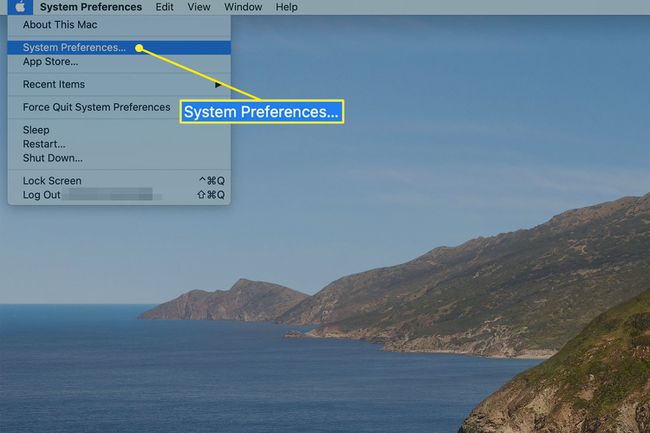
-
Klikkaus Näppäimistö jos käytät yksi mac-käyttöjärjestelmän uudemmista versioista: macOS Catalina (10.15) – OS X Mavericks (10.9). Klikkaus Kieli ja teksti OS X Mountain Lionissa (10.8) tai OS X Lionissa (10.7).
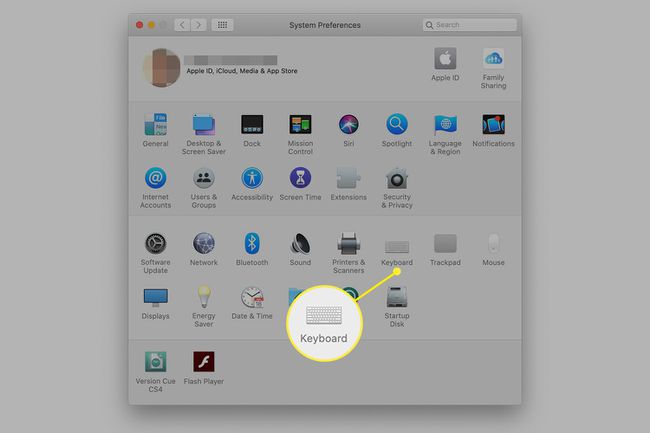
-
Valitse Teksti -välilehti näppäimistönäytössä.
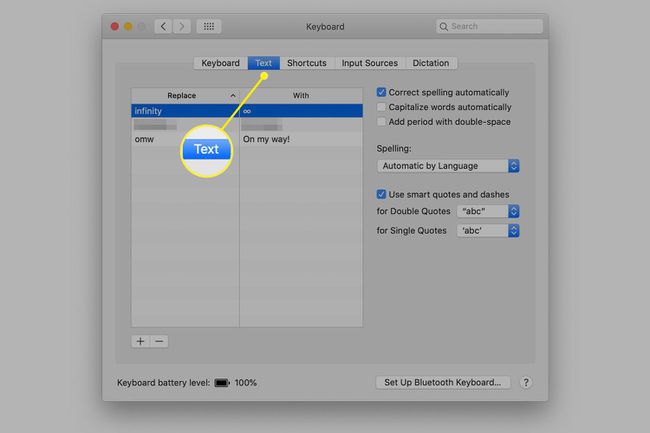
-
Ota automaattinen oikeinkirjoituksen tarkistus käyttöön merkitsemällä valintamerkki kohdan viereen Korjaa kirjoitusasu automaattisesti† Voit myös käyttää Oikeinkirjoitus tämän näytön avattavasta valikosta valitaksesi haluamasi kielen tai valitaksesi Automaattisesti kielen mukaanjoka on oletusarvo, ohjeistaa käyttöjärjestelmää käyttämään parasta oikeinkirjoitusvastaavuutta käytetylle kielelle.
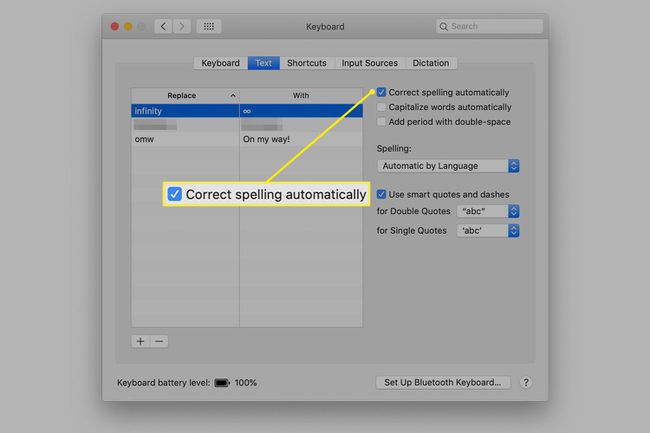
-
Poista automaattinen oikeinkirjoituksen tarkistus käytöstä poistamalla valinta ruudusta Korjaa kirjoitusasu automaattisesti†
Ota käyttöön tai poista käytöstä automaattinen oikeinkirjoituksen korjaus sovelluksen mukaan
Apple on myös sisäänrakennettu kyky hallita oikeinkirjoituksen tarkistusominaisuuksia sovelluskohtaisesti. Tämä järjestelmä sovelluskohtaisesti toimii ohjelmiston kanssa, joka on päivitetty toimimaan Lionin tai uudemman kanssa. Oikeinkirjoituksen tarkistamiseen käytettävissä olevat ominaisuudet ja vaihtoehdot vaihtelevat sovelluksesta riippuen. Tässä esimerkissä tämä esimerkki näyttää automaattisen korjausominaisuuden Apple Mailissa.
-
Käynnistä Apple Mail napsauttamalla sen kuvaketta Dockissa.
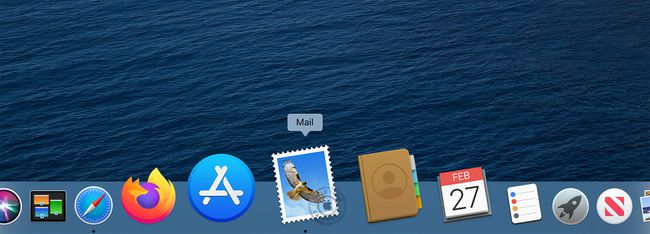
-
Avaa uusi viesti ja napsauta tekstiä. Tekstin lisäyskohdan on oltava viestin muokattavissa olevalla alueella.
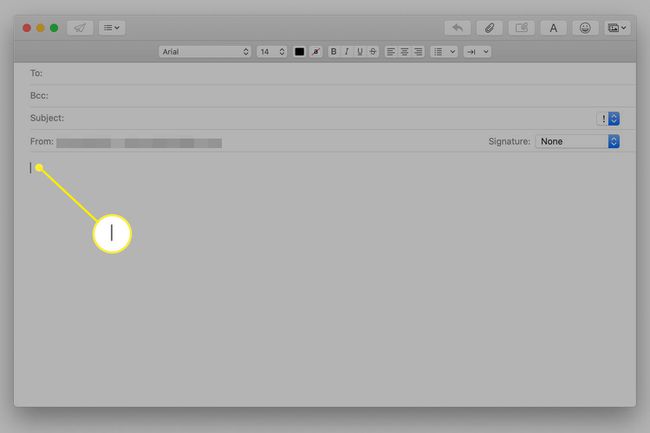
-
Napsauta Sähköpostit muokata valikosta ja siirrä osoitin sen päälle Oikeinkirjoitus ja kielioppi näyttääksesi eri vaihtoehtoja sisältävän alivalikon.
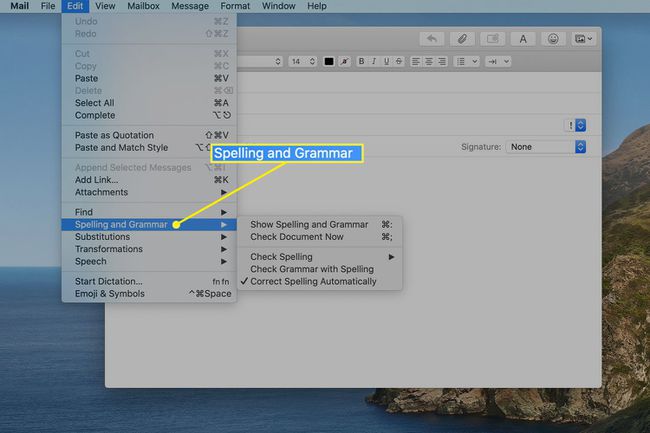
-
Poista automaattinen korjaus käytöstä poistamalla valinta ruudusta Korjaa kirjoitusasu automaattisesti†
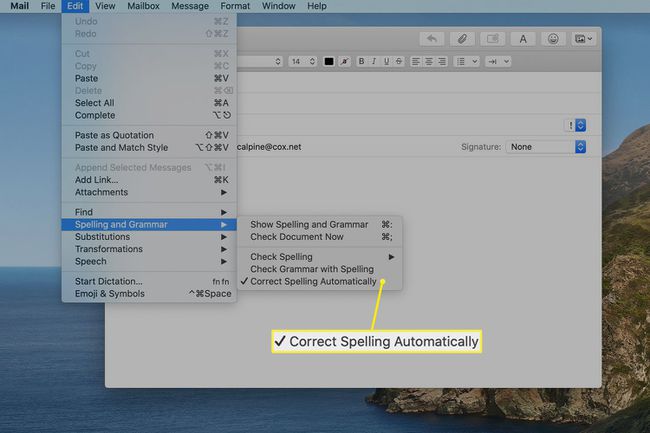
-
Jos haluat ohjeistaa oikeinkirjoituksen tarkistimen varoittamaan sinua virheistä, laita valintamerkki napsauttamalla Tarkista oikeinkirjoitus † Kun kirjoitat†
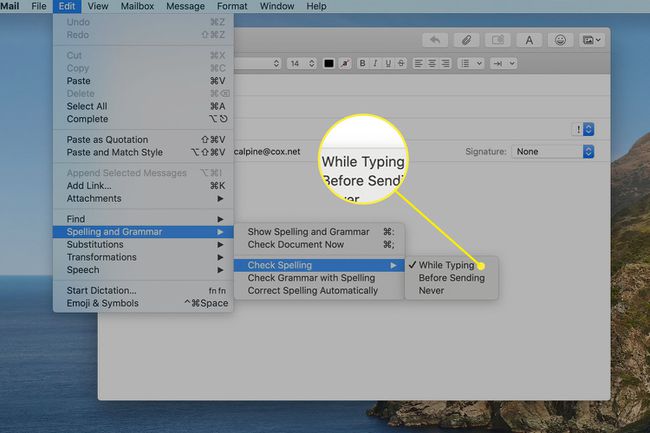
Muiden sovellusten valikon kohdat saattavat näyttää hieman erilaisilta kuin Mailissa, mutta jos sovellus tukee koko järjestelmän oikokirjoitus- ja kielioppijärjestelmää, voit yleensä löytää vaihtoehtoja eri toimintojen ohjaamiseen sovelluksen Muokkaa-valikosta kohdan Oikeinkirjoitus ja kielioppi. Sovellustason oikeinkirjoitus- ja kielioppiasetuksiin tehdyt muutokset eivät välttämättä tule voimaan ennen kuin käynnistät sovelluksen uudelleen.